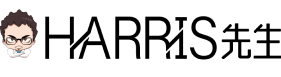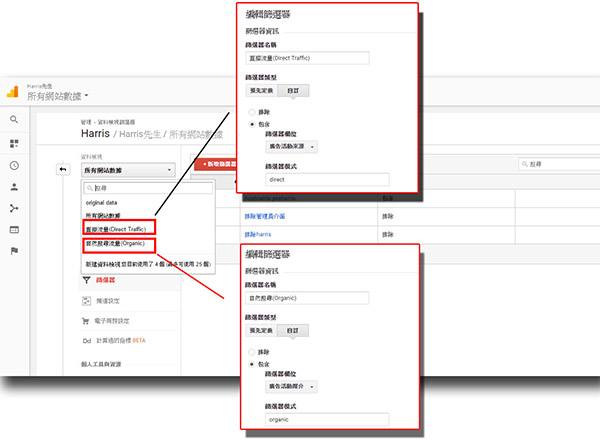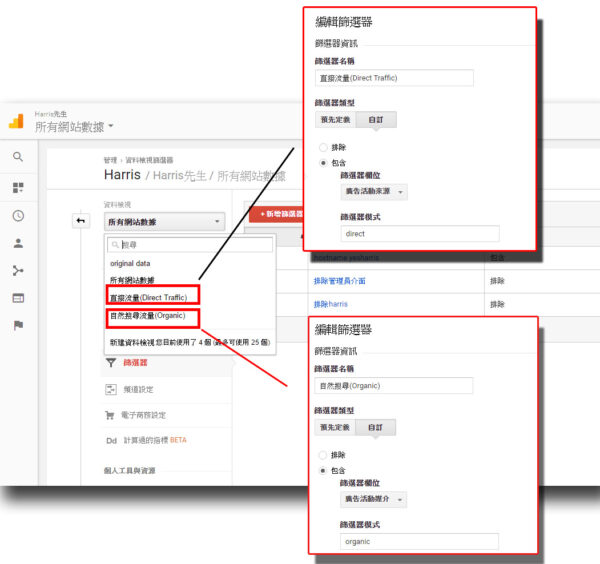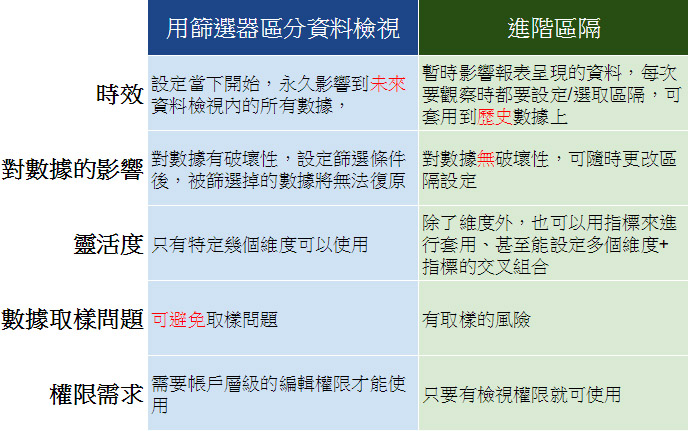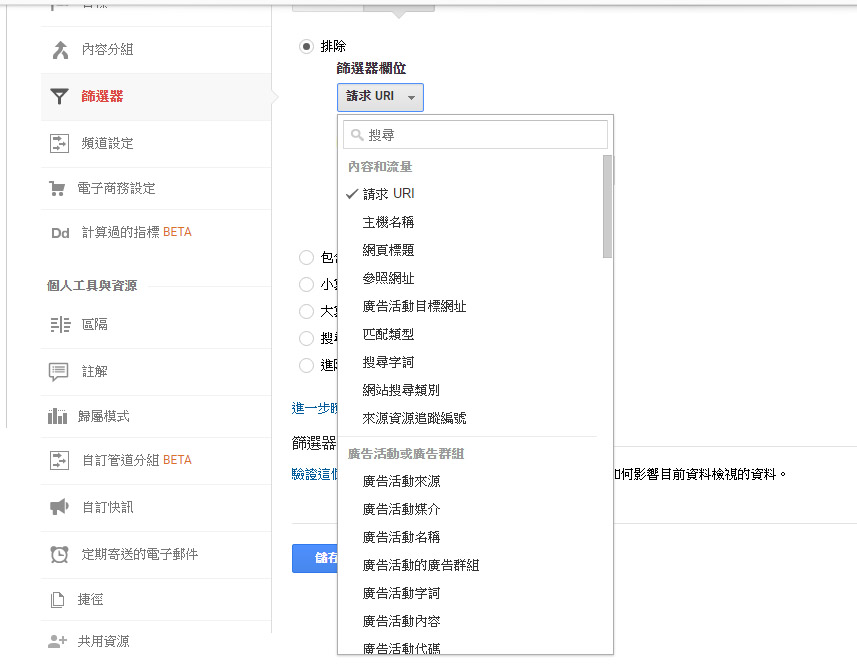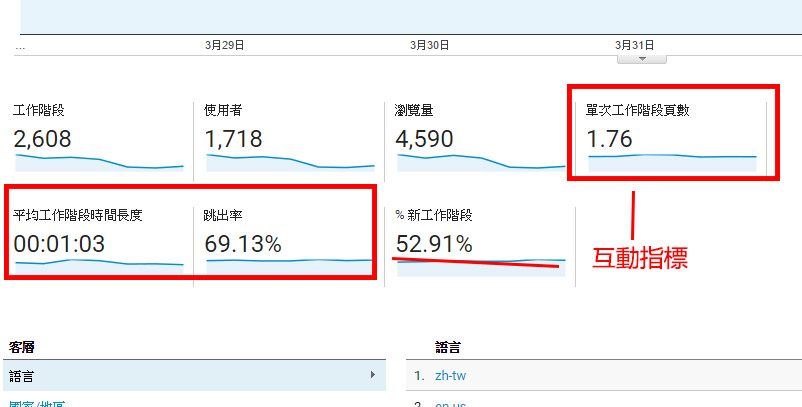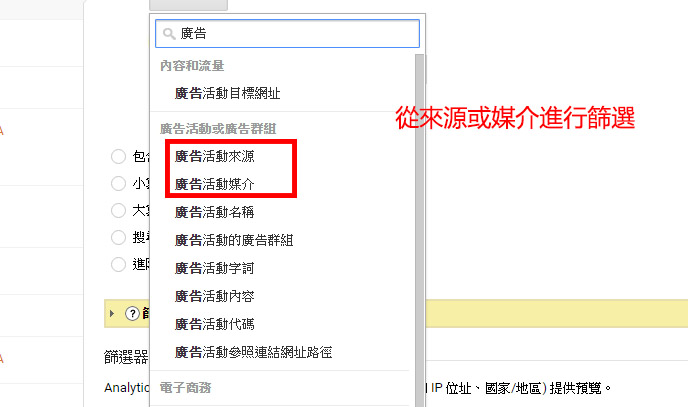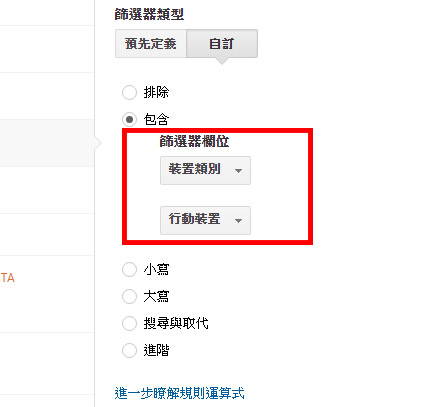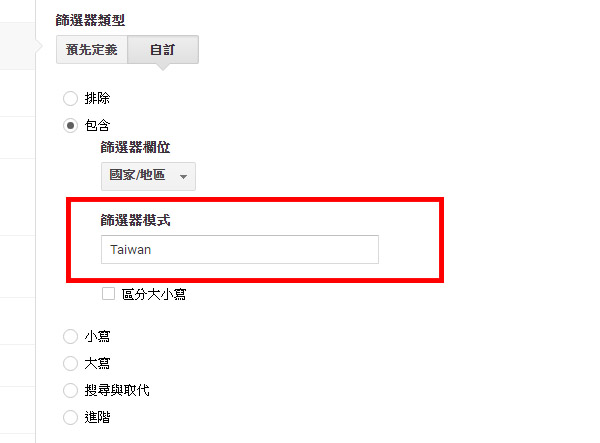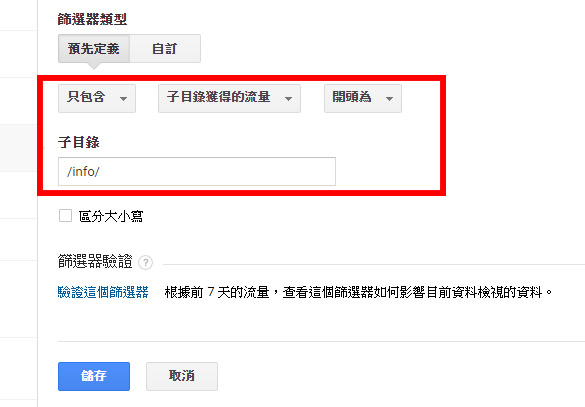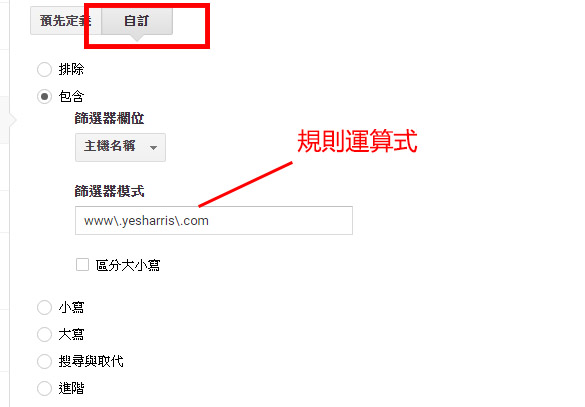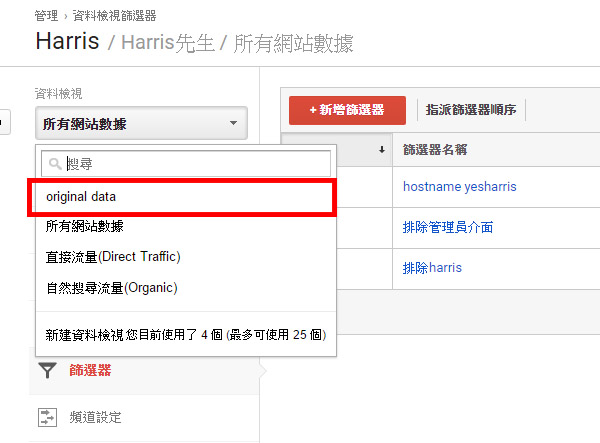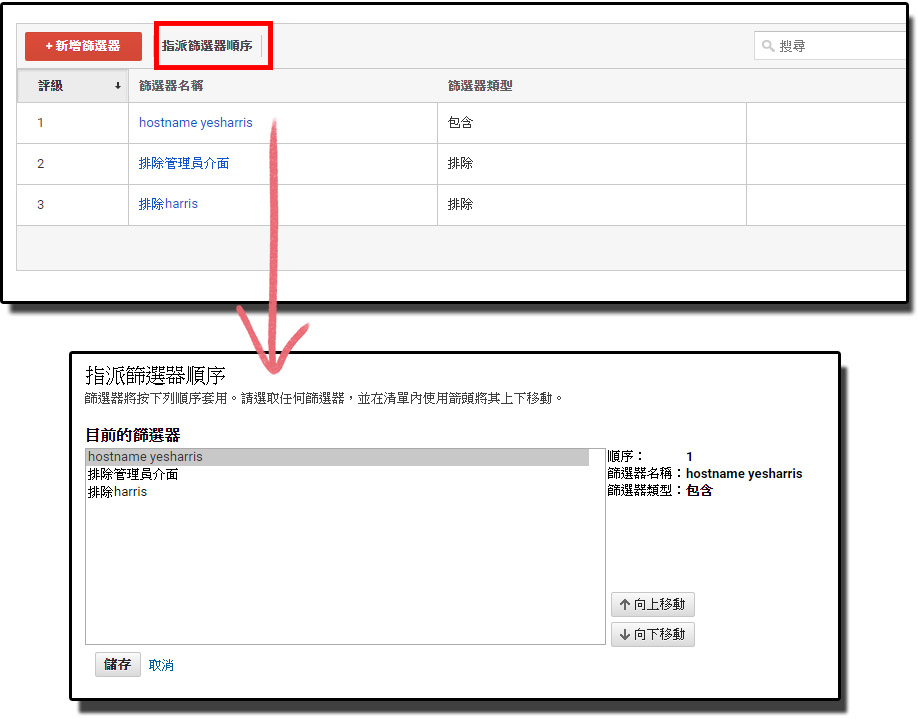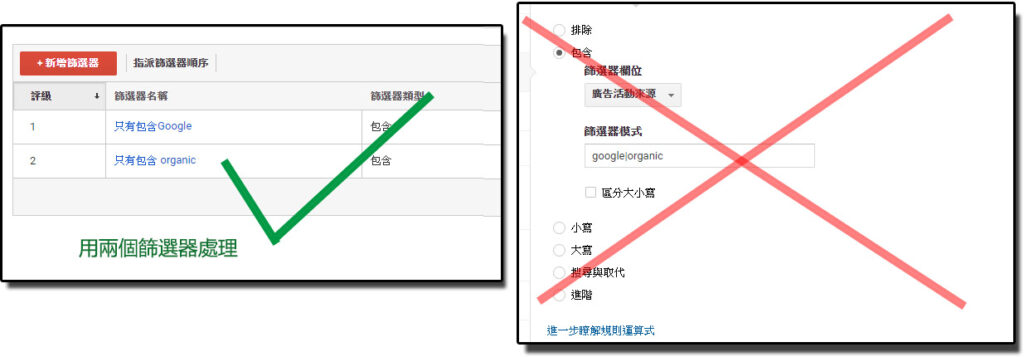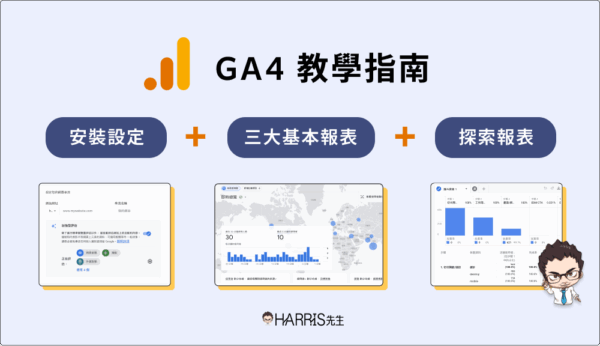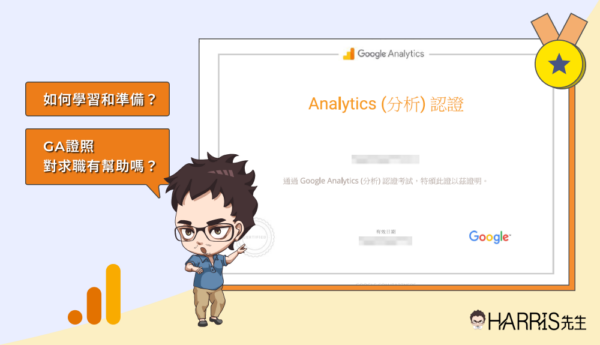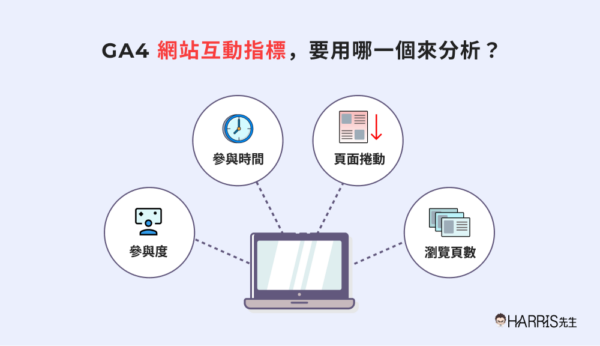五個《Google Analytics 篩選器》進階使用技巧,資料檢視要這樣用
在 《Google Analytics 篩選器》實作攻略 這篇文章中我有很基礎的介紹了篩選器這個功能,但究竟實務上我該怎麼使用它?在這篇文章中我將分享幾個 Google Analytics 篩選器的常見使用方式、以及我個人使用的一些心得,提供給你們參考。
在閱讀此篇文章前請務必確認你已經閱讀過《Google Analytics 篩選器》實作攻略、或對篩選器有基本的認知。
《篩選器》能對 Google Analytics 網站分析帶來甚麼價值
篩選器這個功能可以讓你在 Google Analytics 內創建多個不同的資料檢視、並各自在資料檢視上套用不同的規則,藉此提升網站分析的工作品質(當然,篩選器還有其他常見的用途,像是排除公司內部的IP、流量),以我 Harris 先生的網站來說,我獨立開了兩個資料檢視,各自是自然搜尋以及直接流量,在事前規劃資料檢視的分類架構、並利用篩選器進行分類,能幫助我們更有品質的觀察數據。
(點圖放大看)
如果沒有事前創建多個資料檢視,並用篩選器進行資料檢視的規劃,你的數據會全部參雜在同一個資料檢視中,之後要分別從各個維度去觀察時,就只能依賴區隔、次要維度、自訂報表…等功能,但事實上進階區隔與篩選器各自有不同的優劣勢,在不同情況時我們要用不同的方法來維持分析工作的品質。
以上圖來看,我們可以看到篩選器的優劣勢,雖然它不像進階區隔般的靈活,但它可以協助你避免數據取樣的問題,且只要設定後,效果永久存在於該資料檢視中,更重要的是,多管道程序報表與轉換報表的"程序視覺呈現"不能使用進階區隔,如果你要觀察特定條件的轉換細節來進行轉換優化,你必須要依賴篩選器,在這篇文章裡我更會陸續說明為什麼要使用篩選器、舉幾個例子來說明它的重要性。
(另外,篩選器是你設定後才會開始生效,它沒辦法套用到歷史的數據上,所以你必須要盡早規劃、盡早設定,未來在觀察上才會更加有效。)
篩選器裡面有許多不同的維度可以使用,你可以依照流量來源進行設定、也可以依照國家、搜尋字詞來進行設定,後面我將介紹幾個常用的方式給你參考。
1.排除內部IP/內部流量
首先,篩選器最常用的用法就是拿來篩選出內部的IP、流量,只要跟自己家的網管取得公司內部的 IP後,直接用篩選器排除 IP,就能準確排除內部的流量,若不排除內部流量,影響最大的不是工作階段數、瀏覽量這些指標,最對數據品質有傷害的是互動指標(互動指標意指"跳出率、工作階段停留時間"這些衡量使用者與網站互動狀況的指標),尤其內部的同仁在瀏覽網站時,因為工作的關係,很可能一個工作階段會持續十幾分鐘以上、瀏覽頁數也都非常高,這會讓你的工作階段平均時間、平均瀏覽頁數、跳出率這些指標都變得較不準確。
2.按照流量管道區分資料檢視
如果你的網站流量很大、數據也很多,你應該要用流量管道的邏輯創建多個資料檢視、並各自設定篩選器,舉例來說… :
- 為關鍵字廣告的流量來源創建一個資料檢視,設定兩個篩選器,分別是媒介 ->cpc、來源 – >yahoo|google (因為關鍵字廣告的來源/媒介通常是 google/cpc、yahoo/cpc)
- 為自然搜尋的流量來源創建一個資料檢視,篩選條件為媒介 -> organic
- 為社群媒體創建一個資料檢視,篩選條件為來源 – > facebook.com
- 為直接流量創建一個資料檢視,篩選條件為來源 – > direct
- 依照你的流量狀況細分出其他流量管道(像是 line、referral…等)
在用流量管道區分資料檢視的同時,我也強烈建議你一定要保留一個資料檢視是沒有套用篩選器的,這樣一來你就有一個資料檢視可以看到所有的流量、或在有用篩選器的資料檢視內看到特定流量來源的數據。
#為什麼要這樣做,用進階區隔/次要維度不夠嗎?原因在這…
- 多管道程序報表不能使用進階區隔(光這點你就應該用了,多管道程序報表是做轉換優化的重要功能)
- 如果你想獨立觀察特定條件的流量,每次都要套用進階區隔很麻煩,降低工作效率
- 進階區隔容易有數據取樣的問題,篩選器可協助避免(數據取樣細節有點多,未來我會再補上一篇文章來講解數據取樣的問題)
3.按照裝置區分資料檢視
跨裝置瀏覽在現在已經非常的普遍,且行動裝置的瀏覽行為及桌機的瀏覽行為是截然不同的,行動裝置普遍的互動指標表現會較差,如果你的網站流量很大,且你將行動裝置及桌機的數據參雜再一起,我認為互動指標是較沒有參考價值的,因此我會建議你可以切出一個資料檢視、並設定行動裝置的篩選器。
舉例來說,行動裝置的停留時間與桌機的停留時間一定是不同的,如果你的資料檢視將各個裝置都混再一起,你想要看行動裝置 + 搜尋來源的流量數據,你一定要依賴區隔或是次要維度,且某些報表沒有次要維度可以使用(像是多管道程序報表、行為流程報表),為行動裝置額外建立一個資料檢視才是上策。
4.按照國家區分資料檢視
以現在台灣的網站來說,即便你的市場是鎖定在台灣,通常你還是會有少許的香港、澳門..等鄰近國家的訪客,如果你的產品是有鎖定其他國家的,你更需要為不同的國家設定資料檢視及篩選器,其他國家的瀏覽行為、消費力都可能與台灣市場不同,甚至各自的流量來源也都不同。
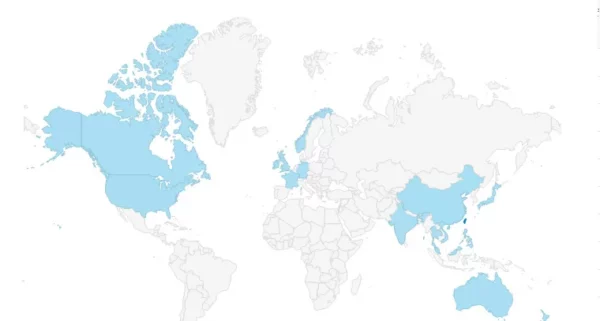
舉例來說,也許你在台灣的搜尋流量占比並不高,但在香港、在日本可能卻有很可觀的搜尋量,像我的網站就有許多的搜尋流量是來自於美國(美國當地有一些母語是繁中的讀者)
5. 按照子目錄/子網域區分資料檢視
當你的網站規模大到數據有一定的規模,你就可以考慮按照子目錄、或是子網域來規劃資料檢視的架構,比方說,如果你的商品有分家電、3C、美容保養…等各個不同的館別,或是你的網站有分部落格、商城、客服中心,你可以按照不同的頻道別來進行區分,在預設的篩選器功能裡面就有子目錄的維度可以使用。
以關島之家為例,我們可以看到..:
美食攻略的首頁網址為:http://www.guam.com.tw/info/gourmet
交通攻略的首頁網址為:http://www.guam.com.tw/info/traffic
攻略詳細頁面的網址為:http://www.guam.com.tw/info/263
以上述範例來說,攻略相關的頁面都在 /info/這個子目錄之下,因此你可以使用以下篩選器來將這個數據獨立出來…
其他使用篩選器的注意事項
-
注意使用規則運算式
Google Analytics 自訂篩選器內的欄位都是使用規則運算式,以網域來說,你不能輸入 www.www.yesharris.com,你必須要輸入 www.www.yesharris.com,請在使用自訂篩選器之前,搞清楚規則運算式的架構,避免篩選器設定出錯。
(關於規則運算式細節也很多,我會再寫一篇文章來介紹)
-
永遠保留一個原始的資料檢視
不管你打算用流量管道、還是用裝置來區分資料檢視,你一定要保留一個原始的資料檢視是沒有套用任何篩選器的,因為篩選器對數據是不可逆的,在你設定後,所有遺失的數據將無法恢復。因此你需要保留一個完好無缺的資料檢視,萬一設定錯誤、或數據有狀況時,我們才有備胎可以使用。
-
篩選器有先後順序
篩選器裡面有先後順序的關係,Google Analytics 會先套用層級較高的條件,依序進行條件篩選,因此你必須要確保你所設定的順序正確。
(點圖放大看)
-
若想篩選多個維度,請確保使用正確
舉例來說,如果你想要獨立出 Google自然搜尋的資料,你不能直接選擇廣告活動來源並直接填入 google|organic,因為"google"是來源,而"organic"是媒介,正確的使用方式是設定兩個篩選器,各自設定 來源 – > google,媒介 – > organic。
(點圖放大看)